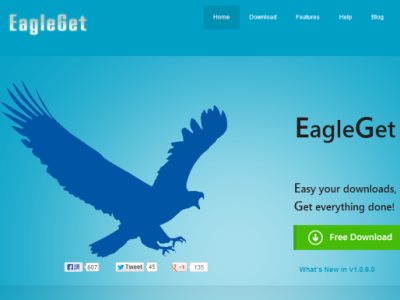
今天筆者要介紹一套新推出的免費下載軟體「EagleGet」(老鷹下載器)。它輕巧好用,操作簡單,不僅支援HTTP、HTTPS、FTP、MMS、RTSP等多種常見協定之外,還內建影片下載功能,讓你輕鬆下載YouTube、Facebook、Vimeo…等知名網站上的影片,還能自由選擇影片的解析度喔!
EagleGet軟體小檔案
- 軟體名稱:EagleGet
- 軟體版本:1.0.8
- 軟體語言:中/英(多國語言)
- 軟體大小:3.5 MB
- 軟體限制:免費軟體
- 軟體下載:http://www.eagleget.com/download/setup.exe
下載安裝EagleGet
Step1
先連上EagleGet官方網頁(http://www.eagleget.com/),直接按下〔Free Download〕,就可以下載最新版軟體。

Step2
因為EagleGet會自動與瀏覽器整合,因此安裝的過程中會要求你先關閉瀏覽器。請先關閉使用中的瀏覽器,再按下〔確定〕。

Step3
完成安裝後,第一次執行時會有簡單的教學畫面,按下畫面右方的〔>>〕符號,逐步看完教學之後,即可進入主畫面。

Step4
EagleGet的執行畫面如下,完全是友善的正體中文介面。上方有四個主要功能按鈕,分別是〔新增下載〕、〔視訊偵測器〕、〔任務清除器〕與〔設定〕。
畫面左邊將下載任務分成「全部」、「處理中」與「已完成」三種狀態,還會將下載的檔案自動分類成媒體、檔案、軟體及壓縮檔等四大類,下載任務則會出現在畫面中央的空白處。

EagleGet主要功能介面
Step1
EagleGet支援IE/Chrome/Firefox三大瀏覽器,只要在下載連結上面按一下滑鼠左鍵,即可呼叫EagleGet進行下載;也可在下載網址上按下滑鼠右鍵,然後在選單中選取【Download with EagleGet】的選項,之後即可開始下載檔案。

Step2
下載畫面除了可以看到下載的網址、檔名及檔案大小之外,下方還可調整多線程設定來加速下載檔案(最多可達32線),甚至還可用MD5及SHA1來驗證檔案的正確性及完整性。

Step3
EagleGet另一項主打功能,就是可以下載YouTube、Facebook、Vimeo、Pandora等影音網站上的影片。以YouTube為例,只要開啟想觀看的影片網頁之後,影片旁邊或中央就會出現藍色的〔Download〕按鈕,按下後會出現完整的解析度及檔案的列表,可挑選其中一種來下載。

Step4
啟動檔案或影片下載任務後,在EagleGet的主畫面中央就會出現下載任務列表。你可以利用任務右邊的按鈕來選擇「暫停/繼續下載」、「開啟儲存資料夾」或「刪除任務」,在任務上按下滑鼠右鍵則會出現功能選單,可以同時啟動或暫停所有下載、複製網址或重新下載,操作相當直覺簡單。

Step5
按下右上方的設定按鈕後,裡面會有7個功能設定分頁。在〔一般〕設定頁面中可調整EagleGet的常駐方式、預設下載位置、自動分類下載…等設定。

Step6
如果你要下載的檔案很多,擔心佔用了其他使用者的頻寬,可以點選〔排程器〕分頁,設定開始/停止下載的時間及日期,以避開網路使用的尖峰時間,然後就可以安心下載檔案囉!

本文同步刊載於>>
密技偷偷報 No.68作者:阿正老師 http://blog.soft.idv.tw/
No password 終極破解終於誕生,直接跳過密碼檢查才厲害!
Windows & OS X 帳戶雙破解

> 這傢夥能取代jdownloader嗎…?
JD最擅長處理免空,
這個的強項在MMS和RTSP等協定吧...
而且它的界面比較親切...
不過JD很耗系統資源這點不知道eagleget會不會...
中文檔案下載都變成亂碼
〒ˍ〒
功能就像文中說的一樣
不過上次更新完出現一些問題
有時候會亂碼
Chrome擴充功能好像不太相容